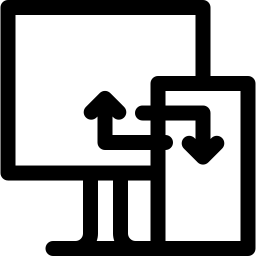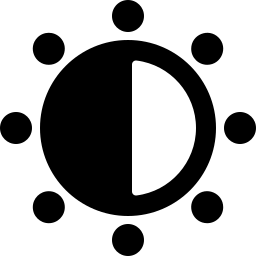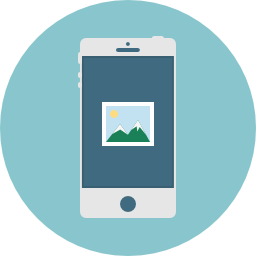Как создать новую папку на Samsung Galaxy S20 Ultra?
У вас слишком много приложений на главном экране вашего Samsung Galaxy S20 Ultra, и вы хотите немного сгруппировать их. Группировка приложений в папки будет визуально более приятной. В этом руководстве мы объясним, как создать новую папку на вашем Samsung Galaxy S20 Ultra и сгруппировать приложения вместе. Впоследствии вы узнаете, как переименовать эту новую папку. Во-вторых, вы узнаете, как создать папку в памяти вашего Samsung Galaxy S20 Ultra. Наконец, узнайте, как удалить папку, созданную вами на главном экране.

Как создать новую папку приложений на Samsung Galaxy S20 Ultra?
По умолчанию все приложения будут размещены на главном экране вашего Samsung Galaxy S20 Ultra. Если у вас когда-либо будет определенное количество приложений, они могут быстро загромождать ваш домашний экран. Желательно сгруппировать приложения, представляющие одинаковый интерес, вместе. В частности, объединение музыкальных приложений. Итак, чтобы создать новую папку внутри вашего дома, прочтите следующие шаги:
- На главном экране Samsung Galaxy S20 Ultra нажмите и удерживайте приложение.
- Удерживая нажатой кнопку, вы можете перетащить приложение в другое приложение, которое хотите сгруппировать.
- Выпустите, как только два приложения будут сгруппированы вместе
Вот и все, вы создали новую папку на главном экране своего Samsung Galaxy S20 Ultra и, таким образом, сгруппировали два приложения вместе.
Программы для Windows, мобильные приложения, игры - ВСЁ БЕСПЛАТНО, в нашем закрытом телеграмм канале - Подписывайтесь:)

Чтобы поместить новые приложения в эту новую папку, у вас есть два метода:
- либо вы нажимаете на папку и внизу папки выбираете Добавить приложения
- либо вы нажимаете на другое приложение и перетаскиваете его на уровень папки
Как переименовать эту новую папку приложения?
Чтобы переименовать папку, вам нужно будет перейти в новую папку, которую вы создали. Как только вы окажетесь на уровне папки, вы увидите вверху папки фразу «Введите имя папки», нажмите ее. И напишите название папки и подтвердите. Чтобы установить цвет папки, щелкните белую точку в правом верхнем углу папки и выберите желаемый цвет папки.
Удалить папку с главного экрана
Чтобы удалить папку с домашнего экрана Samsung Galaxy S20 Ultra, у вас есть два варианта.
- Первый – полностью удалить папку: нажмите и удерживайте значок папки и выберите «Удалить». Это решение не удалит ваши приложения.
- Второй вариант – вывести каждое приложение из этой папки, перетащив их за пределы папки. Сделайте долгое нажатие на каждый значок приложения и выйдите из него. При выходе из предпоследнего приложения папка будет удалена автоматически. Последнее приложение на уровне папки автоматически перемещается на главный экран.
Как создать новую папку в хранилище вашего Samsung Galaxy S20 Ultra?
Если мы когда-либо говорим о создании папки, мы также говорим о папках в хранилище вашего Samsung Galaxy S20 Ultra. Действительно, внутри вашего Samsung Galaxy S20 Ultra можно добавлять папки. Чтобы создать новую папку, вам нужно будет выполнить следующие инструкции:
- Откройте папку Мои файлы
- И в желаемом месте для хранения, либо на SD-карте, либо во внутренней памяти.
- Затем выберите меню, представленное 3 точками
- И выберите Создать папку
- Впоследствии переименуйте новую папку и нажмите «Создать».
Как создать новую папку с фотографиями на Samsung Galaxy S20 Ultra?
Ваш Samsung Galaxy S20 Ultra по умолчанию создает фотоальбомы (камера, снимок экрана, Facebook, Instagram, …). Однако, если вы хотите создать свою собственную папку с фотографиями на своем Samsung Galaxy S20 Ultra и выбрать, что в ней находится, взгляните на нашу статью. Если вам нужны другие учебные материалы по вашему Samsung Galaxy S20 Ultra, мы приглашаем вас прочитать учебные материалы в категории: Samsung Galaxy S20 Ultra.
Программы для Windows, мобильные приложения, игры - ВСЁ БЕСПЛАТНО, в нашем закрытом телеграмм канале - Подписывайтесь:)